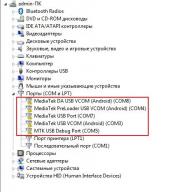Каждый день миллионы человек садятся за свои рабочие места, включают ПК и приступают к выполнению своих обязанностей. Однако большинство из них понятия не имеют о том, как устроен их компьютер, как всё это работает. Если спросить о его устройстве, то большинство пользователей ответят: монитор, клавиатура, мышка и системный блок. А на вопрос о том, без чего нельзя запустить машину, отвечают: без электричества. При этом мало кто догадывается о строении и способен различить хоть какие-то платы внутри.
В этой статье будет рассмотрена одна из основополагающих частей компьютера, без которой его работа была бы невозможна в принципе. Если вы - начинающий пользователь и собираетесь собрать свой ПК, а не пользоваться готовыми предложениями рынка, вам пригодятся советы по материнским платам, которые вы получите здесь.
Опора компьютера
Материнская плата - это не что иное, как основа вашего компьютера. Основополагающее и связывающее звено всех элементов. Другое её название - системная плата. Основной ее функцией является передача сигналов управления и данных между комплектующими - процессором, чипсетом, картами расширения, внешними устройствами.
Основные характеристики материнской платы, на которые стоит обращать внимание - форм-фактор, количество разъёмов под платы расширения PCI Express, тип поддерживаемой оперативной памяти и её объём, тип разъёма процессора. И некоторые дополнительные, но не критичные детали - тип порта для мышки, версия USB-порта, наличие Wi-Fi и HDMI.
Исходя из этих характеристик, пользователь должен совершить выбор при покупке. Главное помнить, что лучшая материнская плата та, которая идеально подходит к выбранным вами остальным комплектующим.

Структура
Любая материнская плата разделяется на две основные взаимодействующие части - северный и южный мост.
Южный мост - это единая микросхема, которая связывает между собой большинство медленных взаимодействий в компьютере, а также связывает их с процессором посредством северного моста. Физически южный мост состоит из таких частей:
- контроллеры PCI, LPC, Super I/O;
- IDE и SATA контроллеры;
- часы;
- Bios;
- управление питанием;
- звук;
- управление сетевыми картами.
В некоторых случаях может напрямую управлять мышью, клавиатурой, внешними портами, хотя зачастую они управляются через специальный контроллер ввода-вывода Super I/O.
Северный мост, иначе называемый контроллером-концентратором памяти, включает в себя:
- процессор;
- оперативную память, в случае если она не подключена напрямую к процессору;
- видеоадаптер.
Именно северный мост в составе материнской платы выделяет наибольшее количество тепла, вследствие чего в большинстве случаев при реализации архитектуры компьютера для него требуется индивидуальная система охлаждения.
С развитием компьютерных технологий некоторые производители стали отказываться от северного моста в составе архитектуры. Например, материнские платы Intel, начиная с Intel Nehalem, убрали северный мост, перенеся часть его функций на центральный процессор, сократив, таким образом, количество активных компонентов материнской платы.

Собираем компьютер
Первое, что необходимо выяснить перед покупкой, это форм-фактор. В обязательном порядке уточняйте у продавцов размеры материнской платы. В большинстве современных персональных настольных компьютеров используется стандарт ATX. Подробнее, как подключить материнскую плату, рассмотрим ниже.
- Первым делом устанавливаете плату в корпус компьютера и закрепляете с помощью винтиков.
- В разъём 1 подключаете шлейф, идущий от вашего блока питания. Это основной элемент, осуществляющий питание материнской платы. Будьте внимательны, существуют разъёмы на 20 и 24 pin (количество штырьков), поэтому при покупке убедитесь, что ваш блок питания подходит к системной плате. В качестве совета стоит сказать, что в первую очередь стоит брать материнку. И уже к ней подбирать блок питания.
- Во второй разъём подключаем также идущий от блока питания шнур, предназначенный для питания центрального процессора. Также нажимаем до самого упора, чтобы защелка встала на место, и питание не отключилось во время работы.
- На третьем месте обозначен разъем на материнской плате, для немного устаревшего, но до сих пор встречающегося привода для чтения дискет. Этот разъём имеет незначительные отличия от разъёма 4, но если присмотреться, то сможете запросто увидеть отличия.
- Для подключения жесткого диска или CD/DVD-привода используется интерфейс IDE ATA. Шлейф для этого разъёма отличается тем, что у него два выходных интерфейса, поэтому при подключении одного шлейфа вы можете подключить сразу и CD-привод, и жесткий диск. В отличие от приведённого примера, большинство материнских плат имеют по несколько таких разъёмов.
- Еще один способ подключения жесткого диска и CD/DVD-привода - это SATA интерфейс. Подключается он через разъем №5. Он используется в новых устройствах, и перепутать его с другим разъёмом не представляется возможным.
Разобравшись, как подключить материнскую плату, переходим к подсоединению оставшихся устройств и интерфейсов.

Платы расширения
После подключения внешних и внутренних устройств, а также питания к материнской плате, можно приступать к подключению плат расширения - оперативной памяти, графического адаптера, сетевой карты.
При покупке вам должна была быть выдана полная спецификация и типы разъемов. Помните, что оперативную память необходимо выбирать того же стандарта, что и указан в документации. Память DDR2 невозможно подключить в разъем DDR3, поэтому при покупке убедитесь, что берёте современную материнскую плату, с новейшими интерфейсами. Найти комплектующие старых форматов проблематично, а новые не намного отличаются по ценовой категории.
Что касается графического адаптера, то здесь вы не ошибетесь. В большинстве случаев это самый большой разъем на материнской плате. В старых моделях подключение производилось простым защелкиванием видеокарты в паз. В современных мощных видеокартах присутствует своя независимая система охлаждения. Её также надо подключать непосредственно к материнской плате с помощью двухпинового шлейфа. Обычно разъём питания находится ближе к процессору, поскольку к нему же подключается и охлаждение самого процессора.
Самой важной частью, подключаемой к системной плате, станет ЦПУ. Процессоры также имеют свои уникальные разъемы. Например, материнская плата ASUS VANGUARD B85 имеет сокет LGA1150, к которому можно подключить процессоры Intel i7/i5/i3, в то время как с другими могут возникнуть проблемы.
Рассмотрим ниже понятие о том, какая же лучшая материнская плата. Несмотря на то, что компания Intel имеет огромный опыт в разработке оборудования для персональных компьютеров, сейчас она занимается разработкой именно комплектующих. Поэтому даже самые крупные компании вынуждены выпускать продукцию под материнские платы Intel.

ASUS Z97-A
На форуме 2014 года, проведённом компанией Asus, были, как обычно, представлены новинки. Среди них - эта бюджетная материнская плата, цена которой будет по карману большинству обывателей. Отказавшись от привычного дизайна, компания «Асус» выпустила материнку в бронзовых оттенках, с достаточно богатым оснащением. В состав этой недорогой платы входят:
- три слота PCIe x16;
- четыре слота DIMM под оперативную память, с поддержкой до 32 гигабайт;
- один современный слот SATA Express;
- а также, даже на такой невзрачной материнской плате, был установлен звуковой чипсет Crystal Sound 2.
Без сомнения, компания Asus повышает планки для своих материнских плат, оставаясь в той же ценовой категории, что и раньше. Это позволит им оставаться среди лидеров на рынке компьютерных комплектующих.
ASUS Z97-DELUXE
На той же выставке была представлена еще одна модель материнской платы. Можно сказать, что она достойна стать настоящим лидером среди своих сестер. Флагманская материнская плата ASUS предоставляет пользователю поистине безграничный потенциал расширения своего компьютера. Секретом такого успеха является количество интерфейсов, которых стало в два раза больше. Вот характеристики материнской платы:
- два интерфейса Sata Express;
- 6 дополнительных портов SATS 6G;
- 8 портов USB 3.0;
- 3 слота PCI Express 3.0 x16;
- звук Crystal Sound 2.
Конечно, для рядового пользователя такая материнская плата, цена на которую может зашкаливать за 10 000 рублей, не подходит, поэтому, если вы стараетесь собрать себе бюджетный компьютер своими руками, то обязательно изучите варианты. Продавцы-консультанты в магазинах предоставляют разнообразнейший выбор в доступной ценовой категории от 2 000 до 8 000 рублей.
Ноутбук
Материнская плата для ноутбука - это не просто тело, к которому подключены устройства. Это сама жизнь ноутбука. Если вы, не дай бог, прольёте на неё кофе или повредите, то в большинстве случаев готовьтесь распрощаться ещё и с половиной оборудования, установленного внутри.
Дело в том, что далеко не у всех ноутбуков на материнской плате возможно заменить компоненты. Встроенная видеокарта или оперативная память потребует дополнительных расходов в случае ремонта, поэтому всегда четко представляйте, для чего вам компьютер и нужен ли ноутбук дома.
Замена компонентов ноутбука представляется сложной даже для опытных системных администраторов, поэтому при поломке его части или, в особенности, материнской платы, в 90% случаев вам придётся обращаться в сервисный центр.

Уход за материнской платой
Многие полагают, что персональный компьютер - это своеобразный инструмент для работы, наподобие пилы или молотка. Понятное дело, что в таком случае пользователь абсолютно не прав. Компьютер, как и, в частности, материнская плата - это целая взаимодействующая система, состоящая из миллионов частей. Представьте себе, что материнская плата, лежащая на столе - это город, а миллиарды бит информации, ежедневно проходящих через неё - это жители. Понятно дело, что за своим инструментом нужно следить и ухаживать.
Когда производитель тестирует свой продукт, он не рассчитывает, что в нём поселятся насекомые или, хуже того, крысы. Наверно, польза профилактики компьютера очевидна, от того как вы относитесь к своему рабочему месту, будет зависеть то, как долго оно вам прослужит. Тем более, уход за материнской платой и внутренностями компьютера не займёт у вас много времени.
Хотя бы раз в месяц, а лучше чаще, полностью отключайте компьютер от сети и снимайте крышку с блока питания. В любом компьютерном магазине вы сможете купить баллон со сжатым воздухом, либо можете воспользоваться пылесосом, настроенным на выдув. Обязательно продуйте все радиаторы и уголки системного блока, избегая прямого контакта с платами и проводами.
Если вы давно не чистили системный блок, делайте это на улице и в марлевой повязке, чтобы не надышаться пыли. Ни в коем случае не используйте жидкости или аэрозоли. Помните, что пыль в системах охлаждения, да и на самих платах, способствует повышению температуры и может привести к их поломке. Поэтому уборка внутри компьютера - это не прихоть, а, скорее, жизненная необходимость.
Ремонт
Если вы все-таки не смогли уберечь свой компьютер от поломки и не способны определить самостоятельно, какая часть повреждена, лучше воспользуйтесь услугами сервисного центра. В большинстве случаев определить проблему самостоятельно можно, только если сломалось что-то из комплектующих. Если проблема в материнской плате, то с этим справится только электронщик.
Материнская плата - это важнейший компонент, для ремонта которого потребуются
специальные навыки и оборудование. Если же у вас сломался ноутбук, то еще и достаточно много места для его разборки.
Залог успешного ремонта это важнейшей детали - в правильной диагностике и поиске неполадок. Самой большой ошибкой рядового пользователя станет попытка самостоятельного ремонта. В таком случае человек может не только не починить плату, но и довести её до состояния, когда её придётся выкинуть на помойку.

Если же у вас появился сбой в работе ноутбука, как можно скорее доставьте его в сервисный центр. Материнская плата для ноутбука - сложный для замены элемент. Поэтому игнорирование мелких сбоев может привести к тому, что, оставшись безучастным к ошибке один раз, вам придется столкнуться с более серьёзными проблемами.
Важно осознавать, что материнская плата - это основная составляющая стоимости ноутбука. Поэтому при сбоях лучше обращаться к профессионалам сразу и не затягивать, они помогут вернуть вам ноутбук к жизни при минимальных затратах.
Заключение
Итак, материнская плата - это основа жизни вашего компьютера. Многие программисты утверждают, что у компьютеров есть своя душа и характер. Они признают только одного хозяина. Если поверить в эту теорию, то душа компьютера находится именно в материнской плате.
Выбранная с душой и вниманием материнская плата, при должном уходе, прослужит вам долго, несмотря на её стоимость или составляющие. О ней надо заботиться, ухаживать и тогда она прослужит вам очень долго. Никогда не стесняйтесь обращаться к специалистам и не проводите её ремонт самостоятельно.
Следуя советам этой статьи, вы без труда сможете собрать свой компьютер и не волноваться о том, что он вдруг откажет вам в самый неподходящий момент.
Основной частью любой компьютерной системы является материнская плата с главным процессором и поддерживающими его микросхемами. Функционально материнскую плату можно описать различным образом. Иногда такая плата содержит всю схему компьютера (одноплатные). В противоположность одноплатным, в шиноориентированых компьютерах системная плата реализует схему минимальной конфигурации, остальные функции реализуются с помощью многочисленных дополнительных плат. Все компоненты соединяются шиной . В системной плате нет видеоадаптера, некоторых видов памяти и средств связи с дополнительными устройствами. Эти устройства (платы расширения) добавляются к системной плате путем присоединения к шине расширения, которая является частью системной платы.
Первая материнская плата была разработана фирмой IBM, и показана в августе 1981 года (PC-1). В 1983 году появился компьютер с увеличенной системной платой (PC-2). Максимум, что могла поддерживать PC-1 без использования плат расширения - 64К памяти. PC-2 имела уже 256К, но наиболее важное различие заключалось в программировании двух плат. Системная плата PC-1 не могла без корректировки поддерживать наиболее мощные устройства расширения, таких, как жесткий диск и улучшенные видеоадаптеры.
- это комплекс различных устройств поддерживающий работу системы в целом. Обязательными атрибутами материнской платы являются базовый процессор , оперативная память , системный BIOS, контролер клавиатуры , разъемы расширения.
внутри компьютера - главная монтажная деталь, к которой крепятся остальные компоненты.
Принормальной работе материнской платы о ней не вспоминают, пока не понадобится усовершенствовать компьютер. Обычно хотят поставить более быстрый процессор, что и ведет к замене материнской платы. Нельзя, например, заменить старый Pentium MMX на Pentium III без новой материнской платы.
По внешнему виду материнской платы можно определить, какие нужны процессор , память и дополнительные устройства, вставляемые во внешние порты и гнезда компьютера.
По размерам материнские платы в общем случае можно разделить на три группы. Раньше все материнские платы имели размеры 8,5/11 дюймов. В XT размеры увеличились на 1 дюйм в AT размеры возросли еще больше.Часто речь может идти о “зеленых” платах (green mothеrboard). Сейчас выпускаются только такие платы. Данные системные платы позволяют реализовать несколько экономичных режимов энергопотребления (в том числе, так называемый “sleep”, при котором отключается питание от компонентов компьютера, которые в данный момент неработают).

Американское агентство защиты окружающей среды (EPA) сосредоточила свое внимание
на уменьшении потребления
энергии компьютерными системами. Оборудование, удовлетворяющее ее (EPA)
требованиям должно в среднем (в режиме холостого хода) потреблять не более 30Вт, не использовать токсичные материалы и
допускать 100% утилизацию.
Поскольку современные микропроцессоры используют напряжение питания 3,3-4В, а на
плату подается 5В, на системных
платах монтируют преобразователи напряжение.
Частота процессора, системной шины и шин периферийных устройств
Быстродействие различных
компонентов компьютера (процессора, оперативной памяти и контроллеров
периферийных устройств) может существенно различаться. Для согласования
быстродействия на системной плате устанавливаются специальные микросхемы (чипсеты),
включающие в себя контроллер оперативной памяти (так называемый северный мост) и
контроллер периферийных устройств (южный мост).
Рис.1. Логическая схема системной платы
Cеверный мост обеспечивает обмен информацией между процессором и оперативной
памятью по системной шине. В процессоре используется внутреннее умножение
частоты, поэтому частота процессора в несколько раз больше, чем частота
системной шины. В современных компьютерах частота процессора может превышать
частоту системной шины в 10 раз (например, частота процессора 1 ГГц, а частота
шины - 100 МГц).
К северному мосту подключается шина PCI (Peripherial Component Interconnect bus - шина взаимодействия периферийных устройств), которая обеспечивает обмен информацией с контроллерами периферийных устройств. Частота контроллеров меньше частоты системной шины, например, если частота системной шины составляет 100 МГц, то частота шины PCI обычно в три раза меньше - 33 МГц. Контроллеры периферийных устройств (звуковая плата , сетевая плата, SCSI-контроллер, внутренний модем) устанавливаются в слоты расширения системной платы.
По мере увеличения разрешающей способности монитора и глубины цвета требования к быстродействию шины , связывающей видеоплату с процессором и оперативной памятью, возрастают. В настоящее время для подключения видеоплаты обычно используется специальная шина AGP (Accelerated Graphic Port - ускоренный графический порт), соединенная с северным мостом и имеющая частоту, в несколько раз большую, чем шина PCI.
Южный мост обеспечивает обмен информацией между северным мостом и портами для подключения периферийного оборудования.
Устройства хранения информации (жесткие диски , CD-ROM , DVD-ROM) подключаются к южному мосту по шине UDMA (Ultra Direct Memory Access - прямое подключение к памяти).
Для подключения сканеров и цифровых камер обычно используется порт USB (Universal Serial Bus - универсальная последовательная шина), который обеспечивает высокоскоростное подключение к компьютеру сразу нескольких периферийных устройств. Клавиатура подключается обычно с помощью порта PS/2.
Наше Вам с кисточкой, товарищи дорогие и не очень! :)
Как Вы знаете на сайте Заметки Сис.Админа проекта есть , которая обновляется по мере сил и возможностей, которые бывают не всегда.
Сегодня наши руки свободны и мы, с большим удовольствием, вновь заглянем под капот своего железного коня и разберемся с материнской платой, а так же всеми её причиндалами. Первая часть статьи, если Вы помните, уже была " " и сегодня как раз у нас её продолжение.
Собственно, думаем, что Вы все уже прильнули к голубым экранам мониторов (или чего у Вас там), а посему начинаем.
Материнская плата: что, к чему и почему?
Повествование же хочется начать с одного обывательского разговора двух "системщиков". Так вот, встречаются как-то два перца и один другому говорит: ”У меня вчера мать сдохла, я мозги вынул, заменил и все стало летать”. Случайному слушателю может показаться, что человеки несут какой-то бред и вызвать полицию как такое вообще можно говорить? Однако подумав, таки понимаешь, что встретились два админа и говорят они про материнскую плату, что в простонародье зовут “мать”. Собственно, последней, как Вы уже поняли, и посвящена эта статья.
Материнская плата (motherboard/system board ), – альфа и омега любого персонального компьютера. Именно на ней находятся все жизненно-важные компоненты, необходимые для “вдыхания” жизни в Ваш компьютер. Материнка, – это скелет, к которому крепится все остальное, а посему, если он изначально шаткий, то на выходе получается “так себе человек” (слабый комп). Поэтому, если хочется долгое время обладать конкурентно способной машиной, очень важно уметь правильно выбирать и разбираться во всех внутренностях материнской платы. Этим нам и предстоит заняться далее.
Думаю Вы в курсе, что ПК – это комплекс из множества компонентов, каждый со своими ролями и функциями. Так вот, миссия материнки заключается в налаживании взаимодействия (диалога) между огромным количеством разных модулей компьютера. Именно от её характеристик зависит живучесть Вашего железного коня, т.е. как долго он сможет адекватно (без лагов и тормозов) тянуть свою лямку.
К особенностям материнской платы (МП) можно отнести то, что она:
- Позволяет очень сильно варьировать различные компоненты (принцип дополнения и взаимозаменяемости);
- Поддерживает один тип процессора и несколько видов памяти;
- Чтобы работали правильно и сообща МП, корпуса и блоки питания, они должны быть совместимы.
Также необходимо знать, что материнки бывают, условно, двух видов (хотя, как правило, уже давно делают комбо из этих двух):
- Интегрированные (integrated motherboard ), – большинство ее компонентов припаяны на борт платы, в отличие от карт расширения, которые являются съемными. Главное преимущество таких плат – это их портативность и более дешевое производство. Недостатком является то, что если один компонент крякнет, придется менять всю плату целиком (привет ноут/нетбукам).
- Неинтегрированные (non-integrated motherboard ), – имеет слоты расширения с некоторыми несъемными компонентами (видеокарта, дисковые контроллеры). Основной плюс – гибкость по отношению к замене неисправных компонентов. Когда плата расширения неисправна она может быть легко заменена.
Примечание:
Для более мощного усвоения материала все дальнейшее повествование будет разбито на подглавы.
Форм-факторы материнской платы
При выборе материнской платы необходимо помнить о таком ее параметре, как форм-фактор. Эта характеристика отвечает за возможность впихнуть мать в корпус своего железного коня. Т.е, - внимание!, - не каждая материнка может быть установлена в Ваш системный блок. Чтобы не происходило плясок с напильником вокруг корпуса и МП, необходимо разбираться в ее антропометрии (размерах). Давайте разберем это подробней.
Форм-фактор – заложенные производителем (в процессе проектирования) линейные размеры и положение компонентов устройства. На данный момент существует следующая классификация основных (наиболее ходовых) форм-факторов.

Вам не обязательно знать конкретные цифры линейных размеров, - просто помните при покупке, что у каждой материнской платы имеется свой форм-фактор и её можно воткнуть только в определенный тип корпуса ПК.
Материнская плата состоит из? Компоненты материнки.
Основной базой, фундаментом, подложкой МП является многослойный текстолит, на котором расположены различные конденсаторы, транзисторы, дорожки для обмена данными и прочие электротехнические элементы. Дорожки располагаются на слоях текстолита, а для их сообщения в последних проделаны специальные отверстия. Современные материнские платы могут содержать до 10-15
слоев.
Вот что собой наглядно представляет текстолит для изготовления мат.плат:

Несмотря на схожесть технологического процесса производства, каждый производитель старается выделится и выпустить свой уникальный продукт. Основными игроками на “рынке мамок” (интересное словосочетание получилось:)) являются: ASUS, Gigabyte, MSI, Intel, Biostar .
Теперь давайте перейдем ближе к телу и рассмотрим внутренности материнки.
Итак, каждый из Вас открыв крышку корпуса своего компьютера может убедиться в наличии внутри платы, надежно закрепленной с помощью маленьких винтов, через предварительно просверленные отверстия. Бегло окинув плату взглядом, мы придем к выводу, что она содержит:
- Порты для подключения всех внутренних компонентов (единый разъем для процессора и несколько слотов под оперативную память);
- Порты для крепления гибких/жестких дисков и оптических дисков с помощью ленточных кабелей;
- Вентиляторы и специальные порты для питания;
- Слоты расширения для подключения периферических карт (видео/звуковые и др. карты);
- Порты для подключения устройств ввода-вывода: монитора, принтера, мышки, клавиатуры, динамиков и сетевых кабелей;
- USB 2.0/3.0 слоты.
Если опустить некоторые детали, то общую схему любой материнской платы можно описать так.

Уверен, что у многих из Вас под капотом находятся материнки не самого последнего образца, а поэтому целесообразнее всего будет рассматривать именно их внутренности, ибо тогда вопросов по типу: “А у меня этого нет” и иже с ними, будет на порядок меньше.
Собственно давайте, для примера, возьмем материнку Asus p8h67-V и опишем все ее видимые составные компоненты (см. изображение, кликабельно).
Это был поверхностный взгляд на системную плату, так сказать вполглаза. Теперь (для особо любопытных и пытливых умов) разберем все внутренности досконально. Также для примера возьмем плату (правда уже по-старей) ASUS P5AD2-E (2006 года выпуска) дабы знать не только, что мы имеем сейчас, но и от чего мы к этому пришли.
Вот как выглядит сама мать:

Согласитесь, довольно приятно, когда ты сам разбираешься во всем своем железе и можешь рассказать про каждый момент свою мини-историю. Это не только огромный плюс в сторону хозяйственности владельца ПК, но и гарантия того, что Вы сможете на адекватном языке объяснить в сервисном центре, что случилось с материнкой, если она выйдет из строя.
Собственно теперь давайте пройдемся по каждому компоненту в отдельности, смакуя все его подробности (перечисление идет по часовой стрелке с верхнего угла).
№1. Слоты расширения
Слоты расширения, – шины на материнке, предназначенные для подключения к ней дополнительных плат. Примерами могут служить:
- PCI, – 32 -х разрядная (133 Мбит) шина (также доступна в 64 -битном варианте), используемая в ПК конца 90 -х начала 2000 годов. Она соответствует стандарту PnP (plug and play) и не требует наличия дополнительных перемычек и микропереключателей. На платах часто описывается, как PCI4, PCI5 и PCI6.
- AGP, - Accelerated Graphics Port , представляет собой выделенный канал “point-to-point ”, позволяющий графическому контроллеру получать прямой доступ к системной памяти. Канал AGP составляет 32 -бита и работает на частоте 66 МГц. Общая пропускная способность 266 Мбит, что значительно больше, чем ширина полосы PCI ;
- PCI Express, – последовательная шина, пришедшая на замену PCI и AGP . Доступна в различных форматах: x1, x2, x4, x8, x12, x16 и x32 . Данные, передаваемые по PCI-Express отправляется по проводам, называемым полосы движения в режиме полного дуплекса (в обоих направлениях одновременно). Каждая дорожка обладает пропускной способностью около 250 MBps , а спецификации могут масштабироваться от 1 до 32 полос.
Выглядят все эти слоты так.

№2. 3-х пиновый разъем для подключения питания вентилятора
Корпусный (системный) вентилятор - помогает привести воздух внутрь, а также принять горячий воздух из корпуса. Корпусный вентилятор (fan
) чаще всего имеет размеры 80
мм, 92
мм, 120
мм и ширину 25
мм.

№3. Задний блок разъемов (back pane connectors)
Соединение (connect
) – это связь м/у вилкой и гнездом. Все периферийные устройства (например, мышь, клавиатура, монитор) подключаются к компьютеру именно таким образом. Вот так выглядит стандартная задняя стенка с блоком разъемов корпуса ПК.

№4. Радиатор (heatsink)
Радиатор, - рассеиватель тепла, предназначен для того, чтобы держать горячий компонент (например, такой как процессор) в прохладе. Есть два типа радиаторов: активные и пассивные. Активные используют мощность воздуха и это обычные охлаждающие устройства в виде вентилятора на шарикоподшипниках и самого радиатора. Пассивные радиаторы же не имеют механических компонентов вообще и рассеивают тепло посредством конвекции. Вот так выглядят разные типы радиаторов (правильнее сказать, - речь идет про системы охлаждения).

№5. 4-х контактный (P4) разъем питания
P4 cable connector - 12V
кабель питания имеет 2
черных провода (земля) и два желтых +12
VDC.

№6. Индуктор
Электромагнитная катушка – медь в цилиндрической форме вокруг железного сердечника для хранения магнитной энергии (дроссель). Используется для удаления всплесков напряжения и провалов мощности.

№7. Конденсатор (capacitor)
Этот компонент состоит из 2
-х (или набора из 2
-х) токопроводящих пластин с тонким изолятором м/у ними и завернутый в пластмассовый/керамический контейнер. Когда конденсатор получает постоянный ток (DC), положительный заряд накапливается на одной из пластин (или набор пластин), а отрицательный заряд накапливается на другой. Этот заряд остается в конденсаторе, пока тот не разрядится.
Электролитический конденсатор, – больше по ёмкости, но в меньшем корпусе является другим самым распространенным типом конденсатора. Как и любой компонент ПК он может выйти из строя (выражение конденсатор прошит) и компьютер перестанет быть загрузочным. В таком случае его необходимо заменить, правда своими ручками это могут сделать единицы. Поэтому лучше довериться электронных рук мастеру.

№8. CPU Socket
Сокет, – гнездо подключения процессора к материнской плате. Содержит определенное число ножек, что позволяет установить в мат.плату только “камень” определенного формата (число ножек соответствует числу дырочек сокета). Надо сказать, что по мере развития ПК сокеты менялисьвесьма часто. Вот лишь малая их часть:

№9. Northbridge
(северный мост)
Мосты, – этим специфическим термином обозначается набор микросхем, которые отвечают за работу всех компонентов платы и, в том числе, их эффективной связи с процессором. Северный +
южный мосты образуют чипсет. Это два отдельных юнита, на которых возложено множество функций, например, управление работой кэш-памяти, системной шины и загрузкой множества периферийных компонентов/устройств. Без мостов, персональный компьютер был бы обычной грудой железа, неспособной выполнить какие-либо действия. Northbridge
обеспечивает работу более скоростных устройств, а его визави, южный мост – менее скоростных.
Для более лучшего понимания приведем схему размещения обоих мостов относительно компонентов материнской платы.

Название мосты получили из-за своего географического расположения на материнке. Северный залегает под процессором в верхней части платы и, как правило, использует дополнительное охлаждение. Южный, соответственно внизу (на юге от шины PCI ) и обходится без охлаждения. Northbridge больше своего собрата и является самым близким к процессору и памяти. CPU с северным мостом может взаимодействовать по следующим интерфейсам: FSB, DMI, HyperTransport, QPI .
Стоит сказать, что производители постоянно ищут все новые способы улучшения производительности и снижения общей стоимости и, как вариант, они со временем стали переносить контроллер памяти из северного моста в кристалл процессора. В современных процессорах (в частности Core i7 ) графический контроллер также вшивается в сам камень. Такие технологии позволили отказаться от использования северного моста в принципе и он постепенно канет в лету, оставшись только в наших воспоминаниях:).
№10. Винтовые отверстия (screw hole)
Металлические (реже пластиковые) винты, которые крепят материнскую плату к корпусу. В процессе установки платы в корпус, она устанавливается по месту (дырочки на плате к дырочкам корпуса) и привинчивается винтами. Каждая материнская плата имеет несколько отверстий, которые надежно держат ее на месте.

№11. Слоты под память
Слоты оперативной памяти используются для подключения оперативной памяти, т.е модулей, в которых хранятся выполняемые компьютером операции. В среднем количество слотов под память может достигать от 2
до (в материнках высокого класса иногда больше). Помимо количества слотов, различают типы памяти. Наиболее распространенными, в настоящее время, типом памяти настольных ПК является DDR за номерами 2, 3
и 4
.
При покупке нового компьютера или мат.платы, необходимо обращать самое пристальное внимание на типы поддерживаемой её памяти. В противном случае даже напильник не поможет Вам засунуть память в “не того” типа разъемы (хотя может помочь молоток и скотч). Наличествуемое количество слотов памяти материнской платы говорит о возможности наращивания оперативного потенциала ПК. Поэтому, чем больше слотов и чем свежее поддерживаемый ими стандарт, тем на дольше хватит мощи Вашего железного коня.
Выглядят они по-разному, в нашем случае так:

№12. Super I/O (SIO)
Интегральная схема материнской платы, которая ответственна за обработку более медленных и менее видных устройств ввода/вывода. Сегодня по-прежнему используется ПК, чтобы поддерживать старые унаследованные устройства.
К устройствам, обрабатываемым схемой относят:
- Контроллеры флоппи-дисков;
- Игровой/инфракрасный порты;
- Клавиатура и мышь (не USB );
- Параллельный/последовательный порты;
- Часы реального времени;
- Датчик температуры и скорости вращения вентилятора.
Найти на материнке можно по названию производителя, в частности: Fintek, ITE, National Semiconductor, Nuvoton, SMSC, VIA, и Winbond .

№13. Коннектор для подключения флоппи дисков
Довольно раритетный, но всё еще (прямо чудо какое-то) встречающийся в наше время компонент материнской платы. Гибкий плоский кабель, который позволяет подцепить один или несколько гибких дисков. Дисковод флоппи диска определяется на компьютере как диск А
. Стандартный разъем для подключения флоппика содержит 34
штифта-ножки.

№14. ATA (IDE) коннектор
Уже устаревший стандартный интерфейс для подключения жестких дисков к материнской плате. Бывает primary/secondary и позволяет с помощью перемычки задать ведущий и ведомый жесткие диски. На замену ему давно пришел разъем SATA
.

№15. 24-пиновый разъем питания ATX
Крупнейший из разъемов, запитывающий материнскую плату (соединяет её с блоком питания). Раньше такой кабель имел 20
дырочек, сейчас, как правило, 24
. Источник питания с 24
-контактным разъемом можно использовать на материнской плате с 20
-контактным разъемом, оставив четыре дополнительных контакта, неподключенными. Если Вы используете блок питания, который не имеет 24
-контактного разъема, то Вам необходимо приобрести новый блок.

№16. SATA
Serial ATA
– замена параллельного интерфейса ATA
(он же вышеупомянутый IDE
). Интерфейс SATA
(Revision 1.0
) обладает пропускной способностью в 150
Mбайт/с
и предлагает обратную совместимость для существующих ATA
устройств. Отличительной особенностью является отсутствие громоздких кабельных лент (заменены на тонкие кабели), что обеспечивает помимо большей пропускной способности еще и лучшую циркуляцию воздуха в корпусе. Новые ревизии SATA
предусматривают пропускную способность до 800
Мбайт/с. Помимо внутреннего решения SATA
поддерживает подключение внешних SATA
дисков через интерфейс ESATA
. Последнее очень удобно и позволяет не вскрывая корпуса подцепить сторонний винт и перекинуть необходимую информацию на высокой скорости.

Часы реального времени, энергонезависимая память или CMOS RAM
. CMOS
(комплементарный металло-оксидный полупроводник) – полупроводниковая микросхема, запитываемая от круглой CMOS
батарейки. Она хранит такую информацию, как системные дата и время, а также настройки системы аппаратных компонентов компьютера. Чтобы произвести полный сброс BIOS
с восстановлением всех заводских настроек необходимо, либо вынуть батарейку (и затем поставить на место), либо воспользоваться специальным джампером ClearCMOS
. Время жизни CMOS
-батрейки в среднем составляет 10
лет.

№18. -массив
Специальный избыточный массив из нескольких дисков под управлением контроллера, предназначенный для ускорения производительности дисковой памяти. Обычно используется га серверах и высокопроизводительных ПК. Существует большое количество версий RAID
, каждая из которых предназначена для решения задач по увеличению производительности своими методами. Чтобы пользоваться преимуществами увеличенной дисковой производительности, необходимо иметь в наличии, как минимум два диска.
№19. Разъемы системной панели
FPanel
или разъемы передней панели. Это то, что управляет работой кнопок питания, сброса, светодиодов LED"s
(индикаторы активности ЖД и питания), внутренним динамиком. Кабели передней панели представляют собой системы из цветных и ч/б проводов (черный и белый провода заземления, цветной – питания).

№20. FWH (FirmWare Hub)
Является частью архитектуры Intel Accelerated Hub Architecture
, которая содержит в одном компоненте системный BIOS
и интегрированный видео BIOS
(выделенный BIOS
видеокарты компьютера). Концентратор подключается непосредственно к I/O Controller Hub
.

№21. Southbridge (южный мост)
Южный мост (концентратор ввод-вывода, ICH
), – это интегральная схема, которая отвечает за управление жесткими дисками, связь с медленными устройствами, платами расширения и обмен данными с северным мостом. Северный и южный мосты общаются с собой посредством шин DMI, HyperTransport
(пришедшим на смену PCI
).

Чаще все именно южный мост выходит из строя, принимая первым все удары (в т.ч. тепловые) периферийных компонентов. Если “южанин” выйдет из строя, то, как правило, придется менять целиком всю материнку.
№22. Последовательные (COM) порты
Асинхронный порт, используемый для подключения устройств с последовательным интерфейсом к компьютеру. Передает один бит за один раз.
К наиболее распространенным устройствам, которые можно подключить к последовательным портам, относятся:
- Мышь, не имеющая разъема PS/2 или USB ;
- Модем;
- Сеть – которая позволяет соединить два компьютера вместе для передачи данных м/у собой;
- Старые принтеры и плоттеры.

№23. Порт 1394 и порт USB. 1394 header и USB header.
Порт FireWare
предназначен для обмена цифровой информации м/у ПК и другими электронными устройствами. Важный порт для людей, увлекающихся видеосъемкой, который позволяет передать на ПК отснятый на камере, материал. Также порт 1394
используется для захвата видео. Может выпускаться как отдельный контроллер PCI IEEE1394
, а может быть интегрирован в материнку.

Порт USB (universal serial bus) – универсальная последовательная шина передачи данных для средне/низко скоростных периферийных устройств. Такой порт позволяет подключать периферия без собственного источника питания. В современном ПК их может быть до 10-15 штук.
1394 header и USB header – это “соединительные пальцы” в старых материнских платах, которые предназначались для подключения дополнительных портов, будь то 1394 или USB . На материнке они выглядят так.

№24. Перемычки
Перемычки позволяют компьютеру замыкать электрическую цепь и течь электричеству только в определенные разделы платы. Они состоят из множества мелких штырьков, которые могут быть обернуты в пластиковый футляр. Перемычки также используются для настройки параметров периферийных устройств (жесткие диски, звуковые карты и тп). Сегодня большинству пользователей уже не нужно управлять перемычками на материнской плате, они все чаще используются для задания primary (главного) и secondary (ведомого) диска.

№25. Integrated circuit (интегральная микросхема)
Микрочип – представляет собой площадку, содержащую множество схем, путей, транзисторов и других электронных компонентов, которые работают сообща для выполнения определенной функции или ряда функций. Интегральные схемы – это строительные блоки компьютерного железа. Так выглядит микрочип на печатной плате.

№26. SPDIF
Digital Interconnect Format
– интерфейс для передачи цифрового аудио в сжатом виде м/у аудио оборудованием и системами домашнего кинотеатра. Интерфейс, для передачи аудио, может использовать коаксиальный кабель или оптоволоконный кабель. Ноутбуки и качественные звуковые карты имеют этот разъем в виде отдельного входа/выхода. На материнской плате он подписывается, как SPDIF_IO
.

№27. CD-IN
4
-х контактный аудио разъем оптического привода. CD-IN
позволяет выводить звук напрямую с обычных CD
-дисков, привода.

Ну как, Вам наш объемный мануал по начинке материнской платы? По-моему впечатляет. Стоит сказать, что многие разъемы и компоненты платы уже устарели и их теперь редко можно встретить в современных материнках, однако знать их, по меньше мере, будет полезно.
SSD (и не только). Вполне внятные цены, хотя ассортимент не всегда идеален с точки зрения разнообразия. Ключевое преимущество, - гарантия, которая действительно позволяет в течении 14 дней поменять товар без всяких вопросов, а уж в случае гарантийных проблем магазин встанет на Вашу сторону и поможет решить любые проблемы. Автор сайта пользуется им уже лет 10 минимум (еще со времен, когда они были частью Ultra Electoronics ), чего и Вам советует;
Выбор, традиционно, за Вами. Конечно, всякие там Яндекс.Маркет "ы никто не отменял, но из хороших магазинов я бы рекомендовал именно эти, а не какие-нибудь там МВидео и прочие крупные сети (которые зачастую не просто дороги, но ущербны в плане качества обслуживания, работы гарантийки и пр).
Послесловие
Очередная техническая заметка готова и, надеемся, что она кому-то действительно пригодится. На этом цикл про мат.платы, пока еще, не заканчивается, равно как и статьи по железу вообще.
Теперь Вы знаете, что у Вас обитает под капотом и можете вполне шустро назвать любой компонент там находящийся, а это сильно поможет Вашему общению с ПК и сделает его по-настоящему персональным.
На сим всё. Оставайтесь с нами! ;)
PS
: Как и всегда отписываем комментарии, вопросы и прочее разное, то добро пожаловать в комментарии.
PS2
: За существование данной статьи спасибо члену команды 25 КАДР.
Motherboard (Mainboard) - Материнская (системная плата) – главный элемент компьютерной системы, от ее качества и быстродействия зависит быстродействие всей системы. Это самостоятельный элемент, который управляет внутренними связями и взаимодействует с внешними устройствами. Это большая коллекция разъемов, предназначенных для установки тех или иных комплектующих.
Материнская плата (mother board) – основная плата персонального компьютера, представляющая из себя лист стеклотекстолита, покрытый медной фольгой. Путем травления фольги получают тонкие медные проводники соединяющие электронные компоненты.
На рисунке представлена cтруктура типовой материнской платы.

Основные компоненты, установленные на материнской (системной) плате:
1. Центральный процессор - установлен в спец. разъем и охлаждается радиатором и вентилятором.
2. Набор системной логики (англ. chipset) - набор микросхем, обеспечивающих подключение ЦПУ к ОЗУ и контроллерам периферийных устройств. Как правило, современные наборы системной логики строятся на базе двух СБИС: «северного» и южного мостов».Именно набор системной логики определяет все ключевые особенности системной платы и то, какие устройства могут подключаться к ней.
3. Оперативная память (также оперативное запоминающее устройство, ОЗУ)
4. Загрузочное ПЗУ - хранит ПО, которое исполняется сразу после включения питания. Микросхемы перепрограммируемой памяти, в которой хранятся программы BIOS, программы тестирования ПК, загрузки ОС, драйверы устройств, начальные установки.
5. Разъемы для подключения дополнительных устройств (слоты) PCI / ISA / AGP/ PCI-E, разъемы для подключения накопителя на ГМД и ЖД.
Все компоненты мат.пл. связаны между собой системой проводников (линий), по которым происходит обмен информацией. Эти линии называют информационной шиной(Bus).
Взаимодействие между компонентами и устройствами ПК, подключенными к разным шинам, осуществляется с помощью мостов , реализованных на одной из микросхем Chipset. (например соединение шины ISA и PCI реализовано в микросхеме 82371АВ).
Размеры платы стандартизированы, их надо согласовывать с размером и типом корпуса ПК. При ее установке следует исключить контакт с дном и боковыми металлическими панелями корпуса, во избежание короткого замыкания.
Северный и Южный мост
Для согласования тактовой частоты и разрядности устройств на системной плате устанавливаются специальные микросхемы (их набор называется чипсетом), включающие в себя контроллер оперативной памяти и видеопамяти (так называемый северный мост
) и контроллер периферийных устройств (южный мост
)

Характеристики материнской платы
Поколение процессора
под который предназначена материнская плата Устанавливать процессор одного поколения в материнскую плату другого нельзя. (Pentium, PII, PIII, PIV, Athlon). От того какой максимально мощный процессор использует ваша материнская плата зависит в принципе, сколько времени она у Вас прослужит.
Диапазон поддерживаемых процессором тактовых частот
в рамках одного поколения. Обычно чем дороже плата, тем больше диапазон процессорных частот она поддерживает. Если плата поддерживает частоты 1700-1800 МГч, то процессор с частотой 2,1 ГГц не вставить.
Частота системной шины
напрямую связана с частотой и скоростью работы про цессора. ЦП практически умножает рабочую частоту мат.пл. в 2-3раза. На выборе сочетания одного из коэффициентов с частотой системной шины основан способ разгона процессора. Разго-нять процессор следует осторожно, ибо, в следствие перегрева, он может сгореть. Intel иногда ставит специальные противоразгонные блокировки.
Базовый набор микросхем (chipset)
.От модели чипсета зависят основные характеристики мат.пл.: поддерживаемые процессоры и ОП, тип системной шины, порты внешних и внутренних устройств. На одних и тех же чипсетах строятся различными фирмами мат. платы. Существует несколько базовых чипсетов. Intel, VIA, Nvideo, Ali, Sis
Примеры INTEL 845D 845E 845G 845РЕ 850E
Фирма-производитель
ABIT, ACORP, ASUSTEK, GIGABITE, INTEL, ELITEGROUP
Форм-фактор
– способ расположения основных микросхем и слотов Baby AT, AT, ATX и ATX-2.1, WTX
ATX (AT extension) разработан фирмой INTEL в 1995г.– появление его обусловлено наличием в ПК большого числа всевозможных внутренних устройств, большой интеграцией микросхем на мат.пл., что повысило требования к охлаждению элементов. Необходим был более удобный дос-туп к внутренним устройствам. Отличия AT и ATХ корпусов
:
a) блоки питания: конструкция, размер, разъем для подачи питания на плату, мощ-ность(300,330,350,400 VA). Расширенное управление питанием, в спящем режиме эл.потребление = 0.
б) наличие интегрированных на плату внешних портов, уменьшает число кабелей внутри сис-темного блока (корпуса), облегчается доступ к компонентам системного блока. Порты распола-гаются компактно в ряд на задней стенке системного блока.
в) слоты расширения позволяют устанавливать полноразмерные карты расширения.
г) разъемы дисководов расположены рядом с их предполагаемыми посадочными местами, что позволяет использовать более короткие кабели.
АТХ-2.1 – усовершенствованный ATX Платформа для Р4. Усовершенствования коснулись блока питания с двумя дополнительными выходами к ядру процессора. Дополнительно второй для усиления питающих линий. Тяжелый радиатор ЦП прикреплен к плате винтами, поэтому давле-ние на плату не оказывается.
Базовый набор слотов и разъемов. Количество разъемов и их тип. (тип и количество ОП, AGP, PCI, ISA)
Наличие встроенных устройств. На материнской плате присутствуют чипы видео, звуковой, сетевой карт.
Мат.платы с интегрированными звуком, видео, сетью адаптерами (интегрированные)
Казалось бы это чуть дешевле, чем покупка отдельных компонентов, но такая интеграция имеет и свои недостатки:
1) Звук и видео встроенные платы имеют обычно очень скромные возможности
2) Даже если в данный момент вам и достаточно данных возможностей, то через полгода ситуа-ция может в корне измениться. мат. карта морально стареет гораздо медленнее, чем, скажем видеокарта.
3) Комбинированные карты на практике ведут себя обычно гораздо капризнее, чем карты с от-дельными устройствами. Возможны зависания во время работы программ и при тестирова-нии оборудования. Стоит подумать, прежде чем решиться на покупку комбинированной платы.
Виды разъемов материнской платы
Разъем для установки процессора.
Для различных видов процессоров он свой. Назову основные используемые.
Intel Pentium — Socket - для PIII-IV – Socket 370, P4 Socket 423\Socket 478– квадратная форма с многочисленными гнездами по периметру квадрата – сокет. Для современных процессоров (Intel Pentium 4, Pentium D, Celeron D, Pentium EE, Core 2 Duo, Core 2 Extreme, Celeron, Xeon серии 3000, Core 2 Quad - Socket T (LGA775 ). Для PII – Slot1.
Для процессоров фирмы AMD K7 –Slot A, Socket 462 – узкий щелевидный разъем – слот (Athlon, Athlon XP, Sempron, Duron). Socket AM2 и АМ3- поддержка памяти DDR2 и DDR3 соответственно.
PCI – разъем обычно самый короткий на плате, белый, разделенный перемычкой на 2 части. В него может быть установлена видеокарта, звуковая карта, сетевая плата, внутренний модем, спе-циальные карты сканеров и др.(типа PCI). Высокая производительность, автоматическая на-стройка подключаемых контроллеров, малая нагрузка на процессор и независимость от типа ЦП. Например процессор может работать с памятью, в то время по шине PCI передаются данные. Основополагающим принципом шины PCI является применение так называемых мостов (Bridges), которые осуществляют связь шины с другими компонентами системы. Другой особен-ностью является реализация так называемых принципов Bus Master\ Bus Slave. Карта PCI Bus Master может считывать данные из ОП, так и записывать их туда без обращения к процессору, а Bus Slave только считывать данные. В шине PCI используется способ передачи данных названный способом рукопожатия (handshake), заключается в том, что в системе определяются 2 устройства: передающее (Iniciator) и приемное (Target). Когда передающее устройство готово к передаче, оно выставляет данные на линии данных и сопровождает их соответствующим сигналом (Iniciator Ready), при этом прием-ное устройство записывает данные в свои регистры и подает сигнал Target Ready, подтверждая запись данных и готовность к приему следующих. Установка всех сигналов производится строго в соответствии с тактовыми импульсами шины.
ISA
– (Industry Standart Architecture) 16 разрядная архитектура. EISA – 32х-разрядная архитекту-ра (расширенный ISA). Более медленный интерфейс, чем предыдущий PCI. Слоты длинне в 1,5 раза и черного цвета. К ним обычно подключается множество дополнительных карт. Обычно их 2-4 шт. В современных ПК(Р4 К7 этих медленных разъемов нет).
AGP (Advanced\Accelerated Graphic Port) – ускоренный графический порт. Pro (профессиональ-ная серия). Это отдельное соединение находящееся между ЦП и графическим контроллером, что дает возможность процессору быстрее посылать команды на ИС графики, а графическому кон-троллеру - обмениваться данными с основной памятью со значительно большей скоростью. По-зволяет подключить одно устройство, дополняя шину PCI. Благодаря этому становится целесо-образным хранить 3х-мерные текстурные карты в основной памяти, а не предусматривать до-полнительную память в составе графической подсистемы. По существу AGP представляет собой усовершенствованный вариант PCI, способный обеспечивать более высокие скорости передачи данных. AGP обеспечивает внутренний прямой путь между графическим адаптером (SVGA) и основной памятью ПК. Предназначен для задач с графикой: 3D-игры, вывод сцен с виртуальной реальностью, сложная обработка видеоизображений (слайдов, фотографий).
Слоты для установки ОП
В них имеются замки-защелки. Используются слоты 3х видов памяти типа Dimm – DDR, DDRII, DDRIII) . Количество слотов может быть от 2-4.
Контроллеры портов – разъемы на задней стенке ПК
а) параллельные порты (LPT1, LPT2)
– 25 гнезд(дырочек чаще голубого или розового цвета) – для подключения принтеров и сканеров
б)последовательные порты (Com1 Com2)
9 или 25 штырьков. Для подключения мыши, внешнего модема. Параллельные порты выполняют операции вв/выв с большей скоростью, чем последовательные засчет использова-ния большего числа проводов в кабеле. Некоторые устройства (модемы) могут подключаться и параллельным и к последовательным портам.
в)PS2
– небольшой круглый разъем для мыши и клавиатуры. Зеленый – мышь, сереневый – клавиатура.
г)порт USB
(Universal Serial Bus) USB2 – универсальная последовательная шина. Позволяет подключать к ПК мно-жество внешних устройств, соединенных в цепочку. (первое к ПК, второе к первому …). Для подключения принте-ров, сканеров, фотоаппаратов и др. Представляет из себя 2 пары скрученных проводов для передачи данных каждом направлении (дифференциальное включение) и линию питанию. Один порт может адресовать 63 устройства (USB2 -100). Таким образом к компьютеру может быть подключено только одно периферийное устройство, а все осталь-ные(клавиатура, мышь, модем) соединяются с концентратором, который встроен в монитор, клавиатуру или другой USB-устройство. USB может подключаться в топологии звезда или общая шина. Передача данных осуществляется как в синхронном так и в асинхронном режиме. Скорость передачи 12-15 Мбит/сек. У USB есть возможность со-единения с цифровой телефонной линией без дополнительных плат. Конфигурирование устройств к USB осуществ-ляется автоматически.
д)игровой порт
(15 гнезд) подключается джойстик. Имеется не у всех ПК.
е)RAID-контроллер.
RAID- архитектура предусматривает, что любая информация хранится по крайней мере на двух отдельных жестких дисках, если один из них выходит из строя, то пользователи по прежнему имеет доступ к храни-мым на сервере файлам, так что отказы дисков не приводят к простоям. Архитектура RAID обеспечивает не только целостность данных, но и расслоение дисковой памяти. Данные записываются на несколько накопителей методом чередования, так что в операции считывания и записи одновременно участвуют несколько дисков. В результате по-вышается производительность, ибо дисковая подсистема перестает быть ограничивающим скорость фактором.
Компьютер имеет много составляющих. Одной из самых важных деталей, без которых невозможно представить его работу, является материнская плата. Схема данного устройства весьма сложна, а оно само включает в себя несколько составных частей. Что в него входит?
Что такое материнская плата
Так называют устройство, которое является основой построения вычислительной системы в технике. Монтируется материнская плата внутри корпуса вместе со своей системой охлаждения и блоком питания. Для классификации используют различные стандарты, что определяют размер данного устройства, место его крепления, размещение портов ввода/вывода, шин и разъемов (для процессора и оперативной памяти). Схема материнской платы в рамках статьи будет обрисовываться постепенно. И начнём мы с самой основы.
Печатная плата
На ней располагаются сигнальные линии, которые соединяют все элементы между собой. Если их разместить слишком близко, то будут создаваться помехи для сигналов. Чем большая длина линии и передача данных по ней осуществляется, тем будет выше уровень нестабильности. Поэтому могут возникать сбои даже в работе очень дорогих и надёжных ЭВМ. Для минимизации этого эффекта печатную плату создают многослойной, при этом многократно увеличивая её полезную площадь, а также расстояние между линиями. В современных устройствах используют чаще всего шесть слоев: три являются сигнальными, один заземляет и два питают. На печатных платах размещаются все элементы, которые превращают её в неотъемлемую часть компьютера. Сюда относят и компоненты, и порты. Схема позволяет судить нам, что в будущем можно будет присоединить. Так, на современных устройствах есть с полдесятка разъемов для различных устройств, кроме тех, что будут рассмотрены в рамках статьи. Стоит отметить, что большинство разработчиков материнских плат лояльно относятся к желанию пользователей своей продукции усовершенствовать её путём добавления новых составляющих (например, оперативной памяти).
Чипсет

Также называется набором системной логики. Так называют микросхемы, которые вместе обеспечивают беспроблемное функционирование ОЗУ, центрального процессора, контроллеров периферийных устройств, видеокарты и других компонентов, что подключаются к материнской плате. Благодаря им определяются основные параметры, которыми владеет данное устройство. Современные наборы системной логики, как правило, строят на базе двух компонентов. Каждый из них является отдельным чипсетом. Но они соединены с помощью высокоскоростной шины. Но схема материнской платы имеет такую тенденцию, что они постепенно объединяются. Благодаря этому происходит разгрузка каналов связи с различными дополнениями и Также по мере развития технологии интеграции схемы получаются более маленькими, дешевыми и уменьшается потребление энергии ими.
Северный мост
Он контролирует и направляет данные, получаемые из четырех шин:
- Системной.
- Связанной с памятью.
- Обменивающейся данными с графическим адаптером.
- Связанной с южным мостом.
Данное устройство состоит из контроллера памяти и ряда интерфейсов. Хотя первую функцию можно считать морально устаревшей из-за того, что такое же устройство имеется во всех современных компьютерах. Это же можно сказать и про интерфейс, что отвечает за графику.
Южный мост

Это тоже важная часть, которую имеет практически любая материнская плата. Схема устройства в данном случае значительно больше. Так, в неё входят такие шины:
- Отвечающие за поддержку связи с северным мостом.
- Соединяющие мост с платами расширения.
- Отвечающие за обмен данными с другими ЭВМ или периферийными устройствами.
- Занимающиеся связью с жесткими дисками.
- Обслуживающие обмен данными с медленными устройствами.
Базовая система ввода/вывода (БИОС)
BIOS - это специальная программа, которая прошивается в БИОС есть и в материнской плате, и в других элементах ЭВМ (видеокартах, контроллерах и так далее). Рассматриваемая нами версия имеет важность благодаря тому, что при включении компьютера она проверяет большинство подключенных к ней устройств (память, жесткие диски, процессор и прочее). Потом БИОС инициализирует контроллеры, которые имеет материнская плата. Схема, размещённая в статье, позволяет понять, что вместе с ними запускаются и некоторые устройства и происходит процесс установления их базовых параметров. Если всё работает без проблем, то БИОС передаёт управление операционной системе.
Генератор тактовой частоты

Это устройство необходимо для формирования высокостабильного периодического сигнала, который синхронизирует работу элементов ЭВМ. Он состоит из тактового генератора и Последний сам по себе может создавать сигналы. Но они не могут получаться с частотой, какая требуется для функционирования современной памяти, шин и процессора. Поэтому для усиления и используется тактовый генератор. От частоты импульсов во многом зависит скорость, с которой будут совершаться вычисления. Так, на любую операцию требуется определённое количество тактов. Соответственно, чем их больше в секунду, тем выше производительность. Но это утверждение является верным только для устройств, у которых одинаковая микроархитектура. Показатель тактовой частоты может быть увеличен, благодаря чему возрастёт производительность ЭВМ. Но здесь есть и минусы. Так, уменьшится стабильность работы компонентов компьютера, поэтому после такой операции всегда необходимо проверять работоспособность. Ещё один минус - вследствие тяжелых условий работы могут повредиться различные элементы. Причём характер повреждений будет нарастающим.
Другие элементы, которыми обладает материнская плата

Схема данного устройства помогает понять, что перечисленные выше компоненты - это не всё. Что же есть ещё кроме этого? Важным является и большое количество конденсаторов, задача которых - обеспечивать ровный поток напряжения. Они необходимы из-за того, что уровень потребления энергии может резко измениться (что происходит при остановке работы или её возобновлении). Конденсаторы сглаживают скачки напряжения. Благодаря этому повышается стабильность работы техники, а также увеличивается срок службы всех элементов, которые есть в ЭВМ.
Конкретный пример
Давайте посмотрим, что собой являет схема Как видите, на рисунке четко виден большой контроллер, который занимается широким спектром действий. Да, следует отметить, что схема материнской платы ноутбука и компьютера будет немного различаться. Так, на первом мало места, из-за чего приходится всё размещать как можно кучнее. Конечно, на компьютере не разбрасываются местом, но там эта проблема не стоит так остро. Чтобы понять это, вам нужна схема подключения материнской платы Asus и произвольного компьютера. Сравните, как и что размещено. В ноутбуке всё оптимизировано, любое пространство на счету. Тогда как в компьютерах, благодаря наличию системного блока, где больше свободного места, над этим особенно не задумываются.
Заключение

Что ж, сейчас, думаем, у вас есть хорошее представление о том, чем является данное устройство. Нами была рассмотрена даже схема материнской платы Asus. Хорошо дополняют картину предоставленные в рамках статьи рисунки.